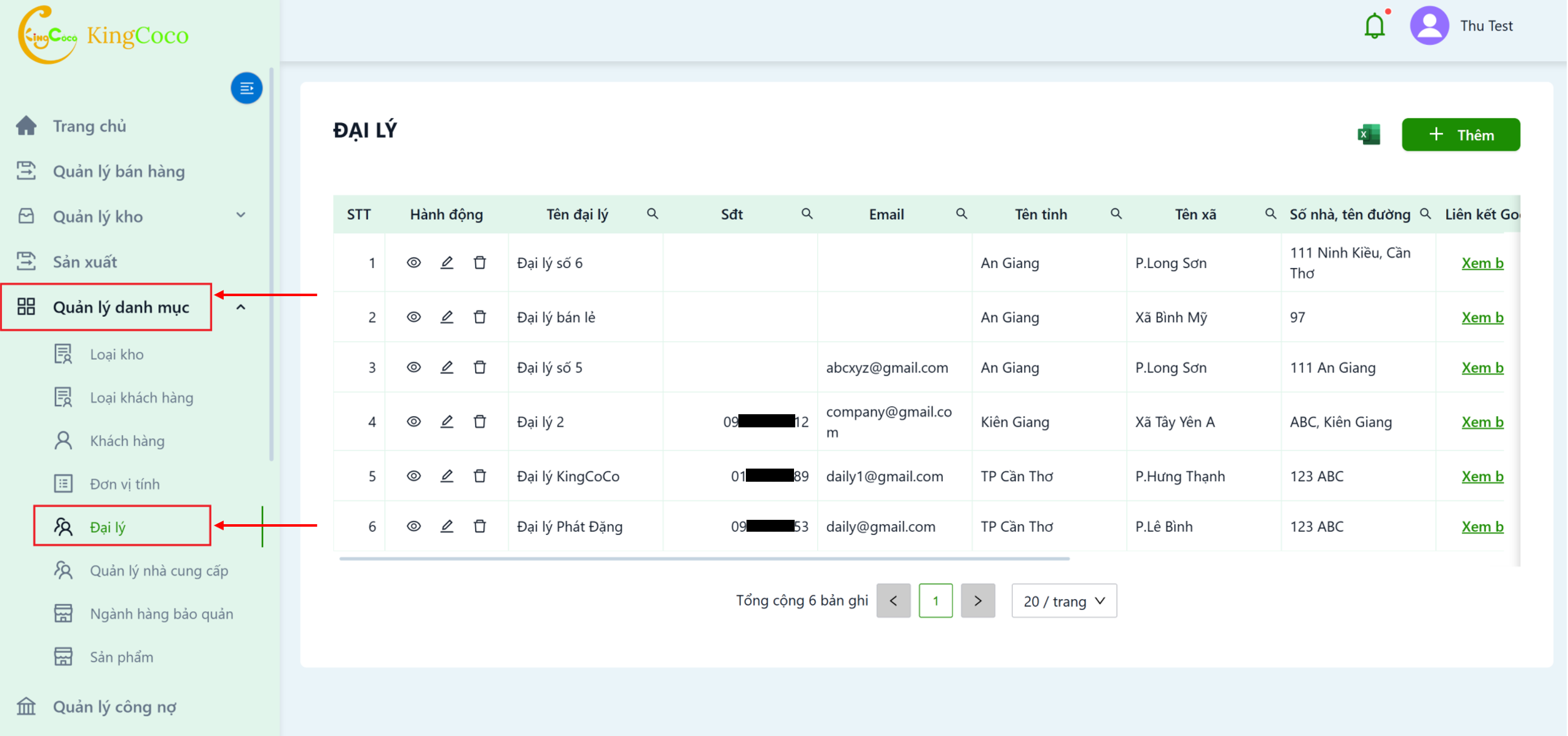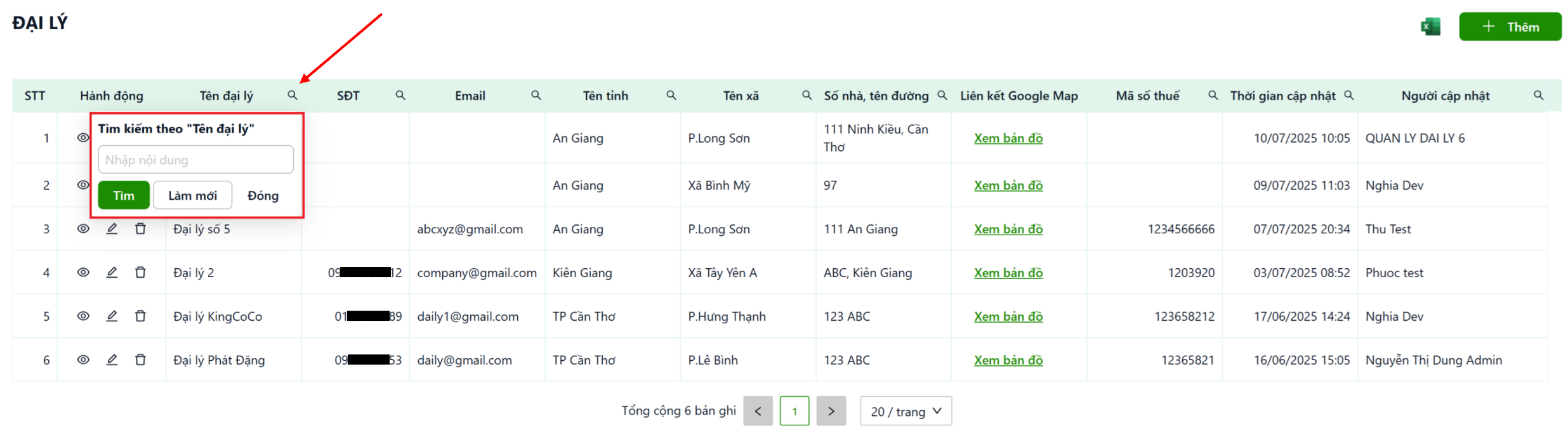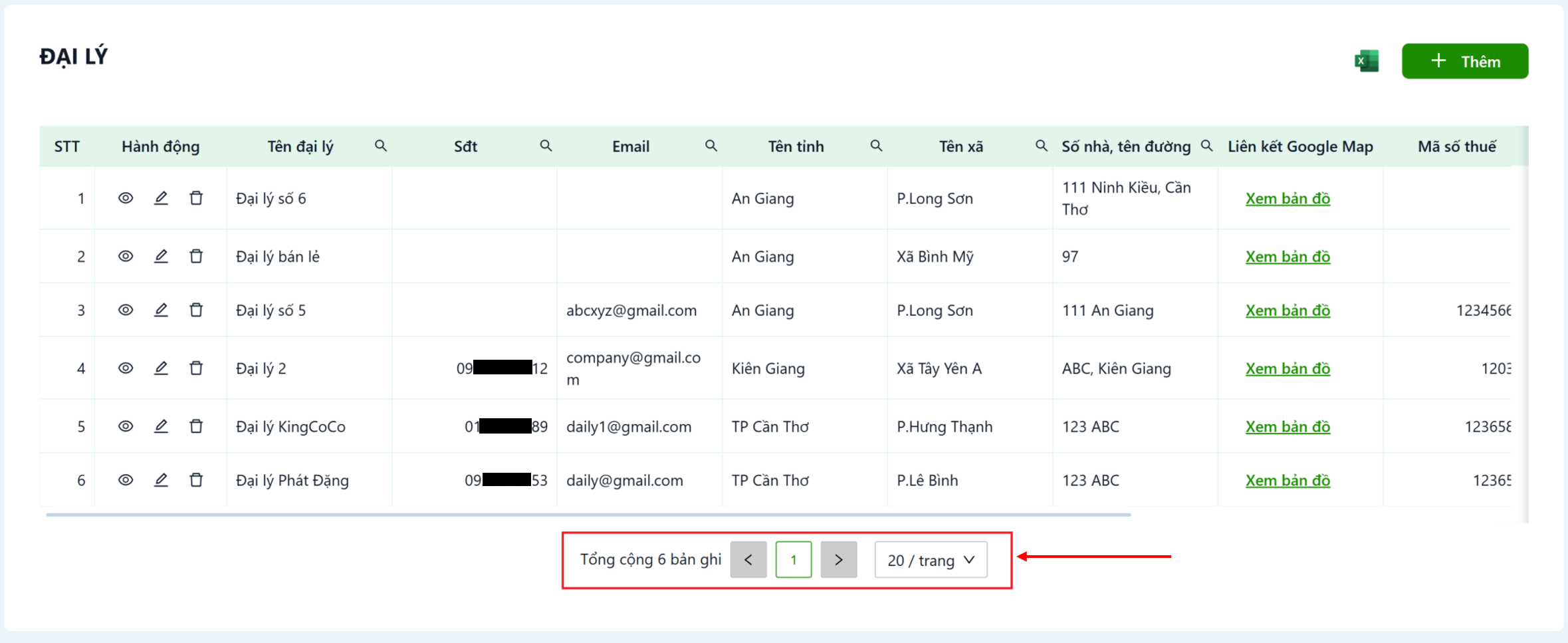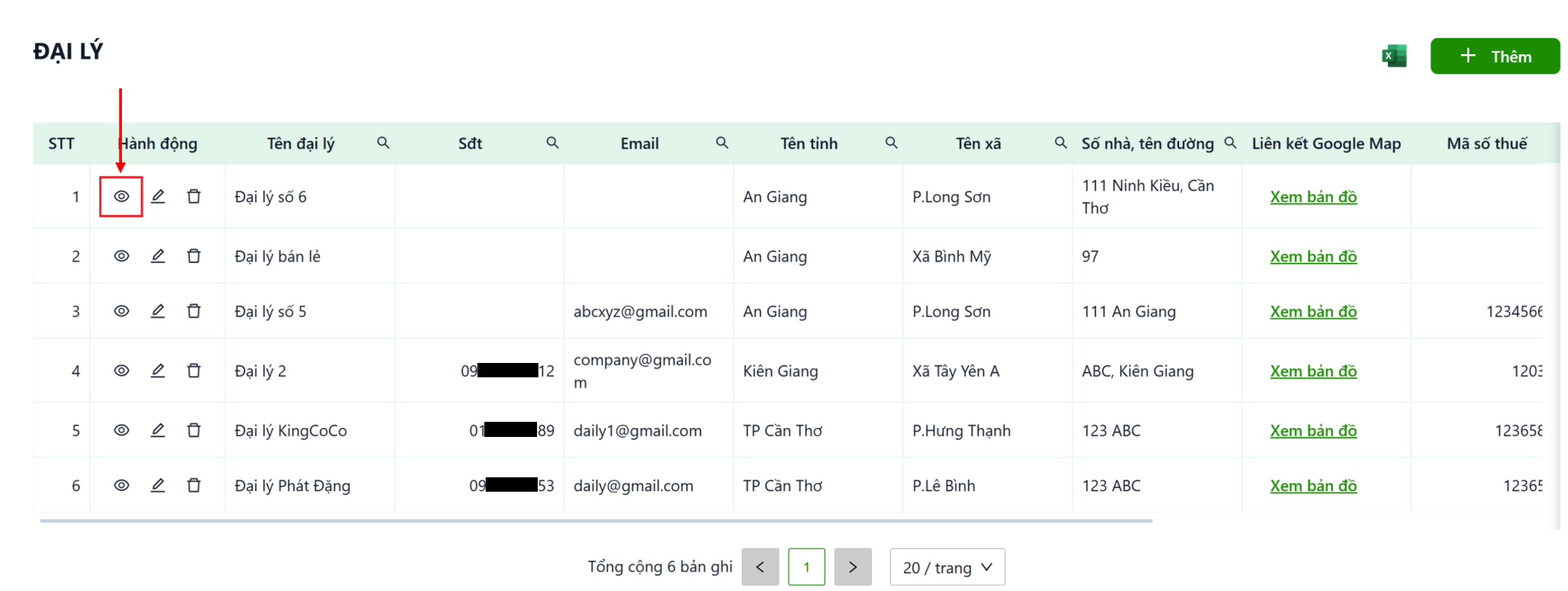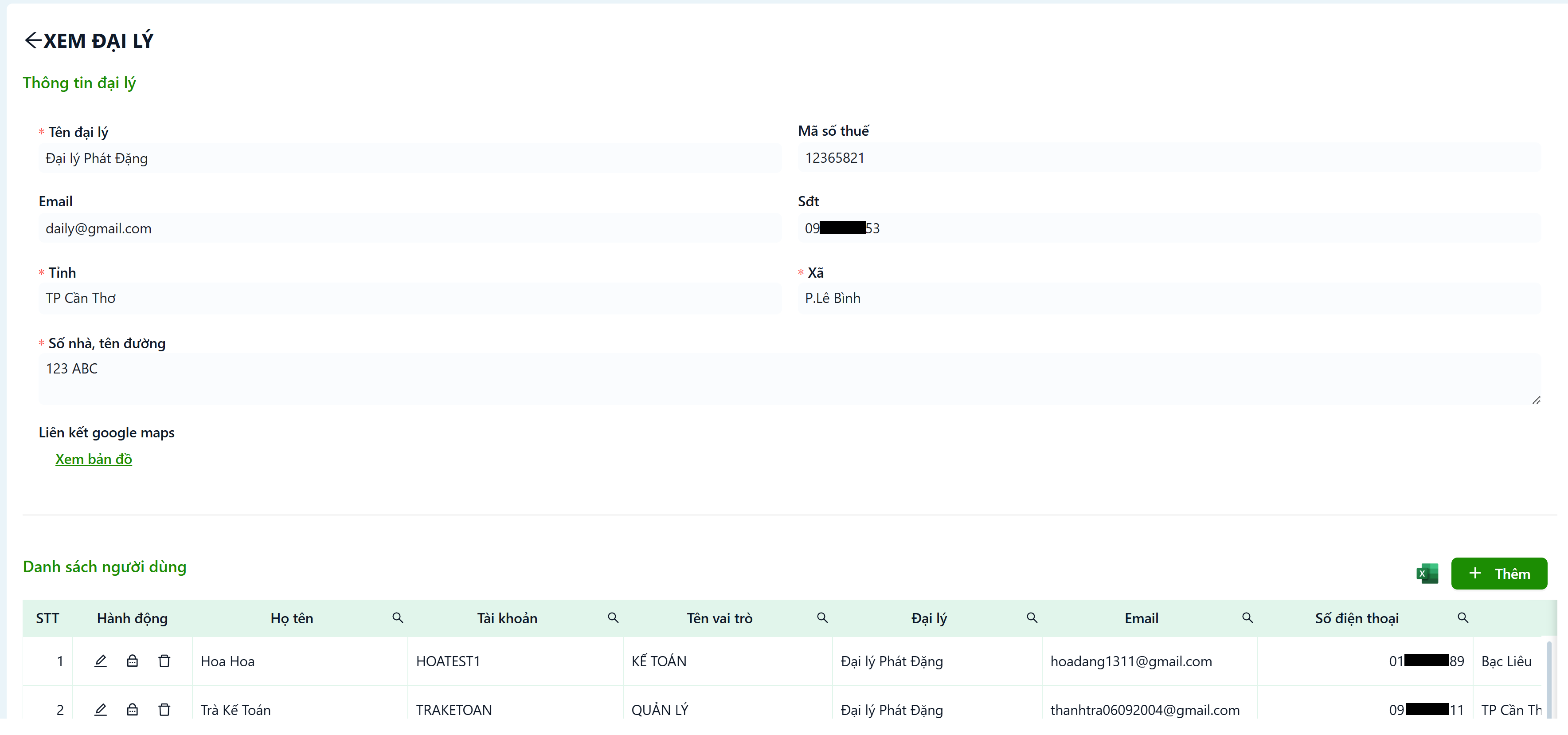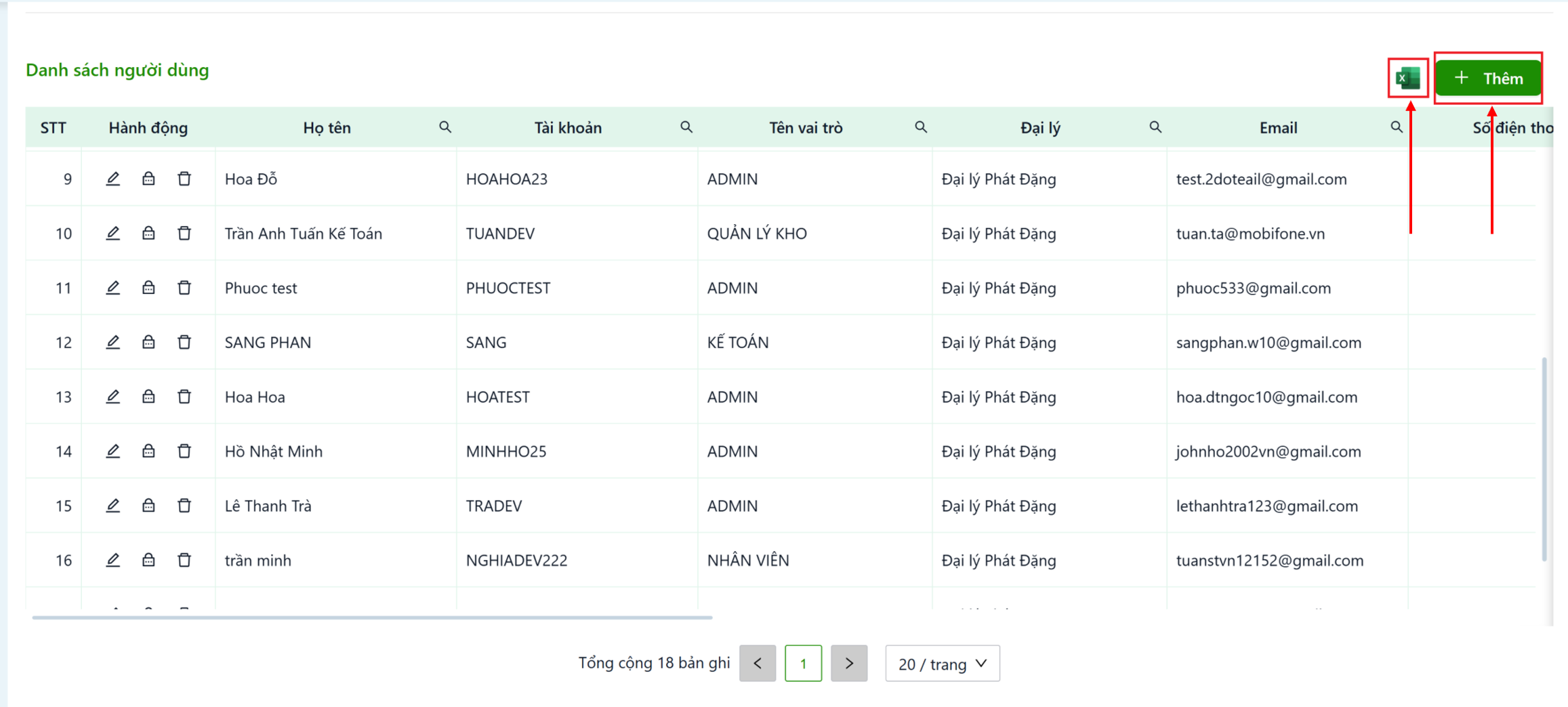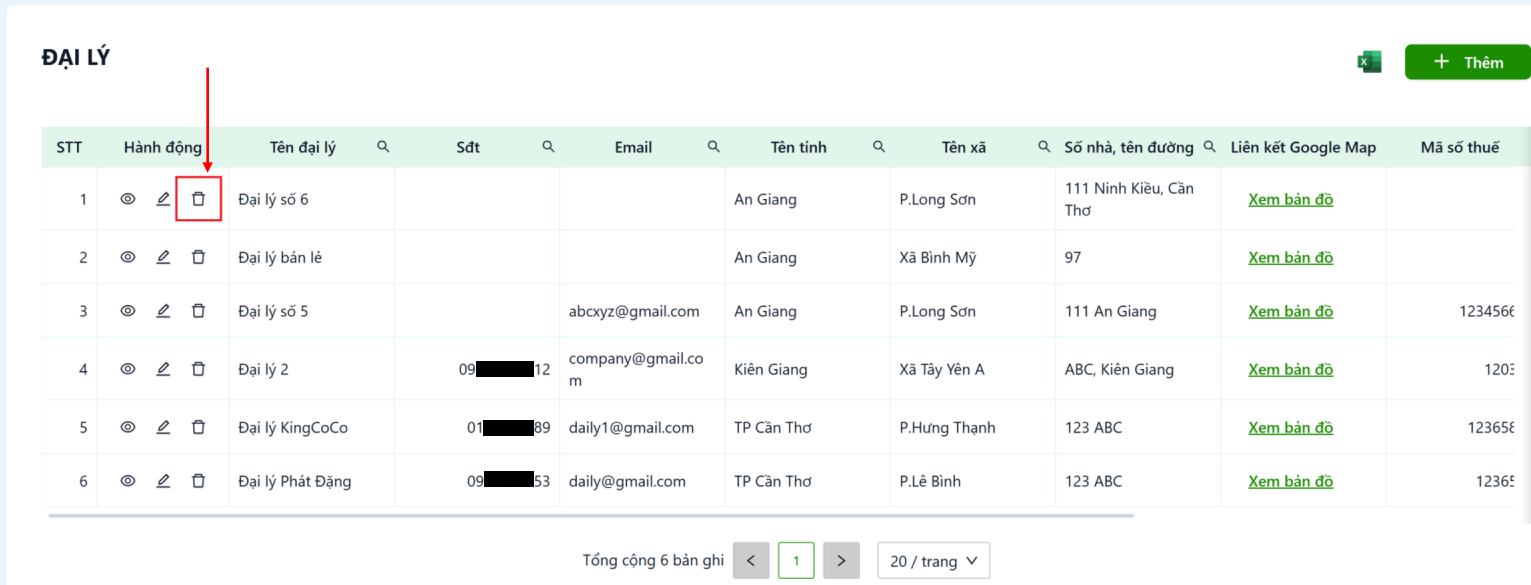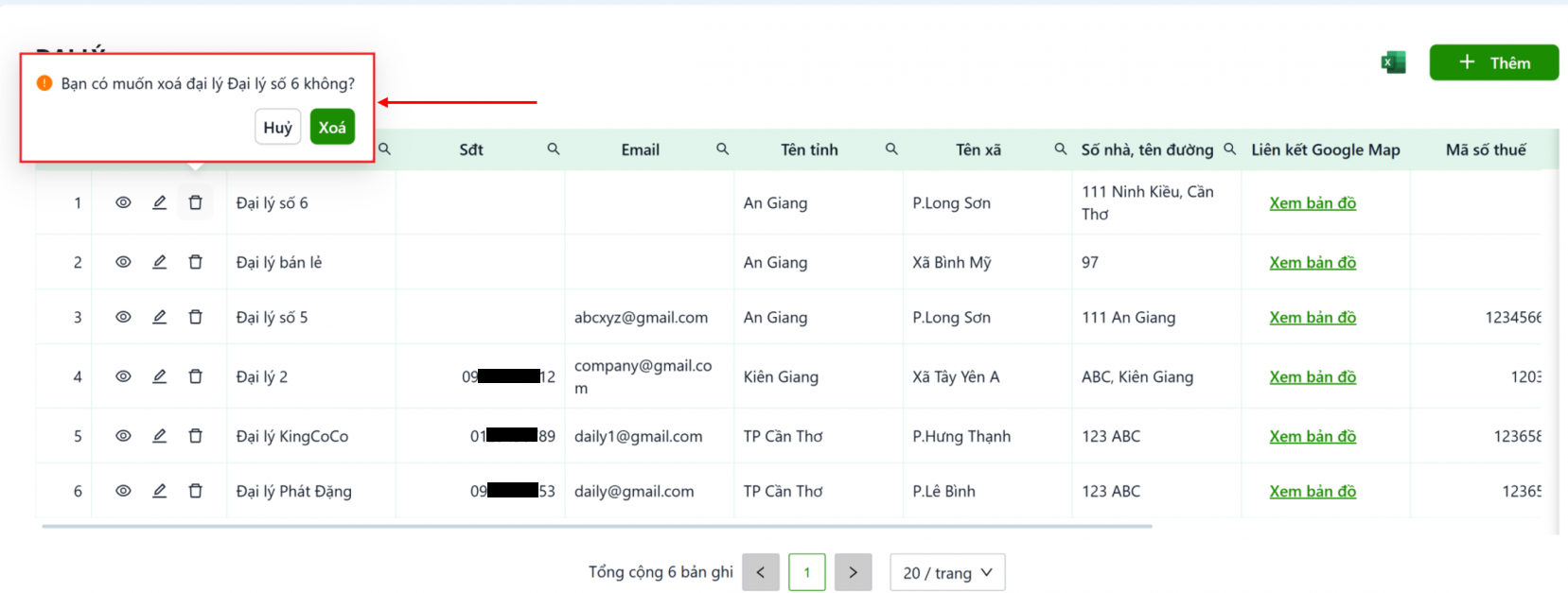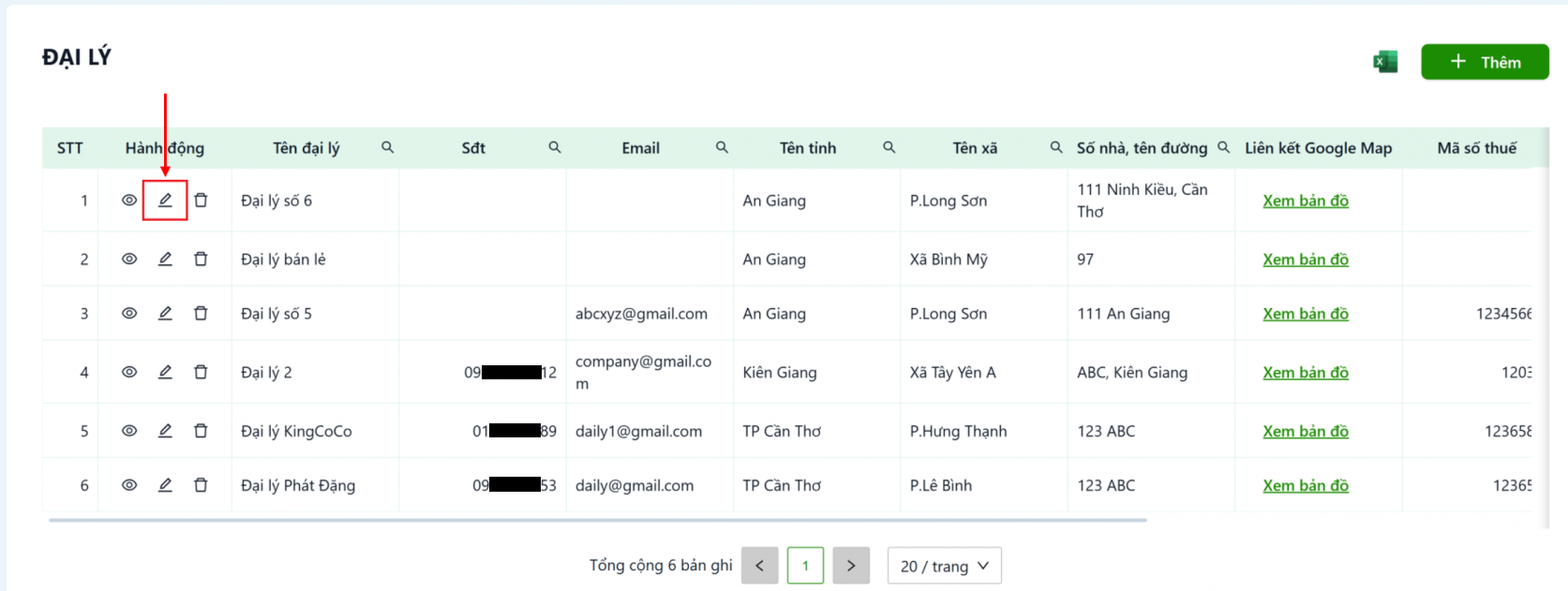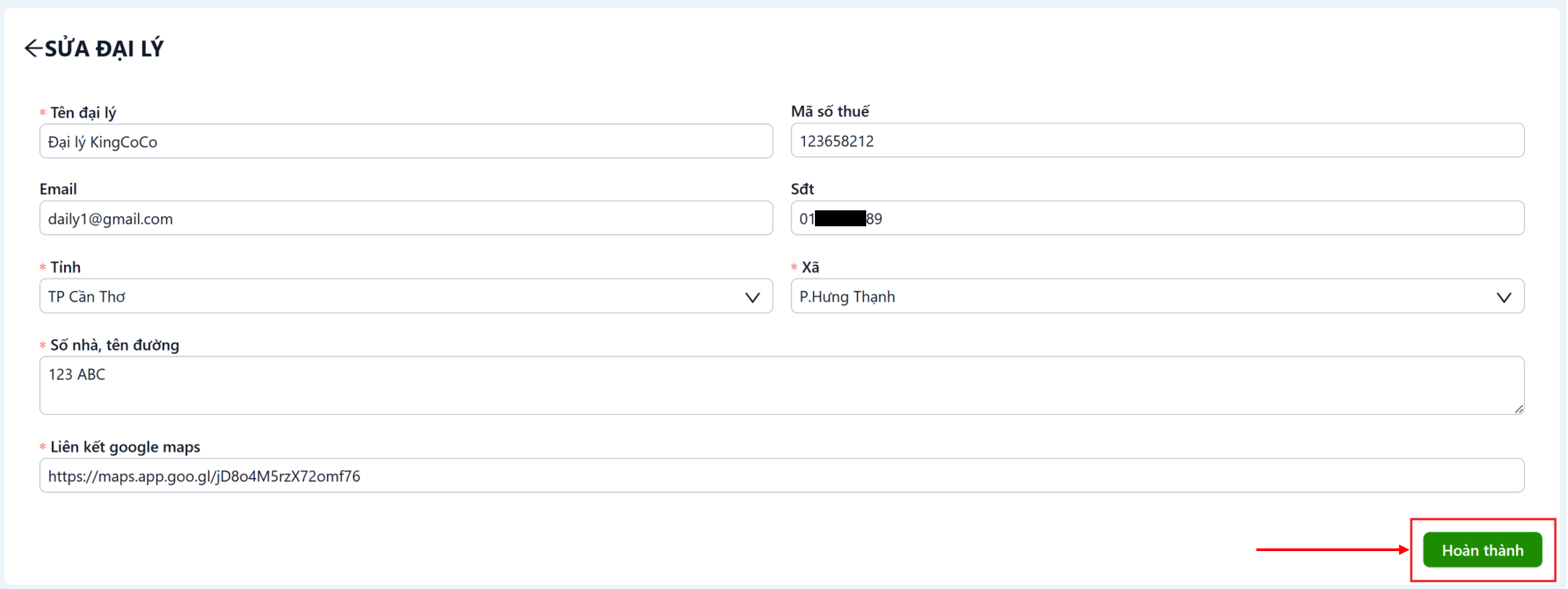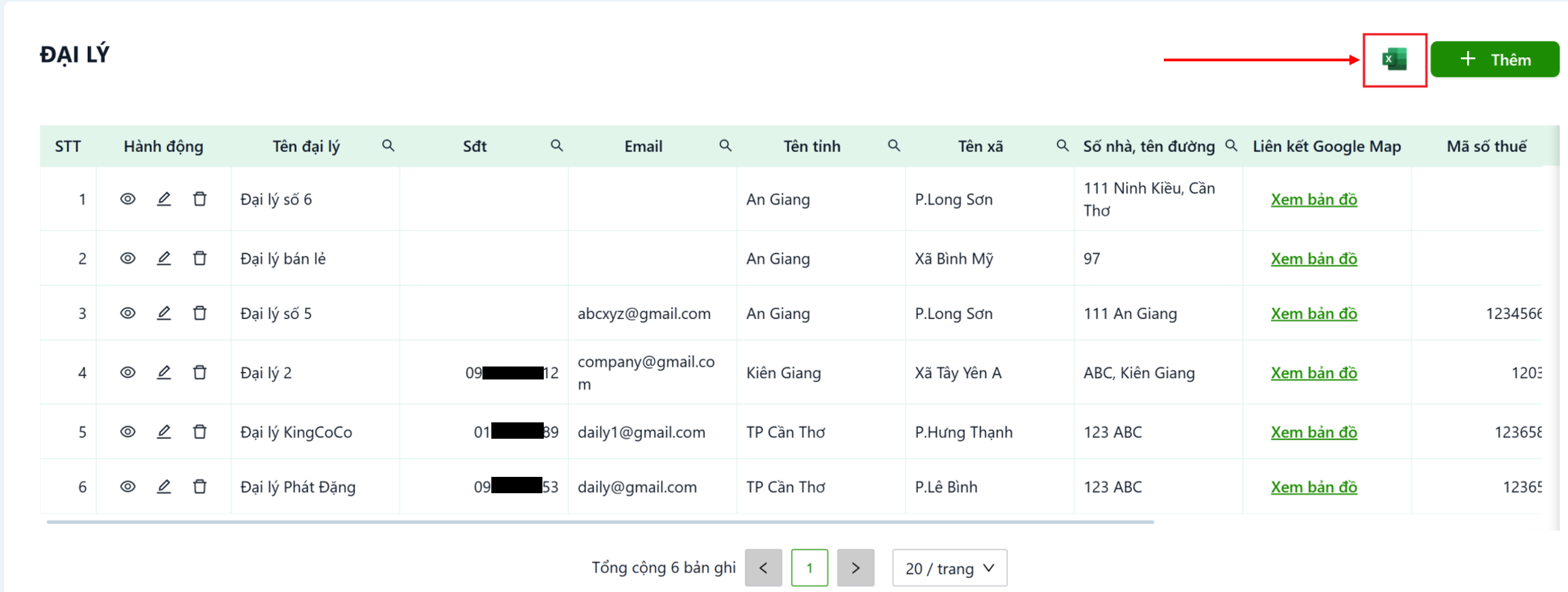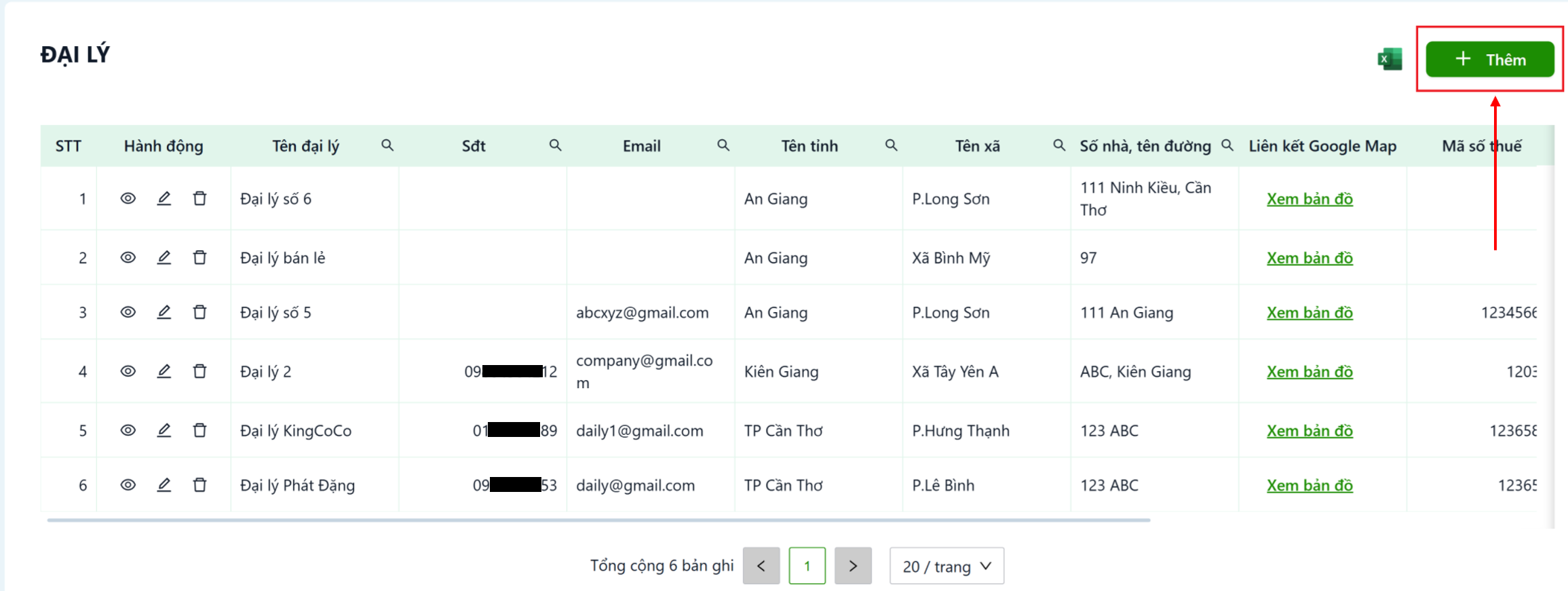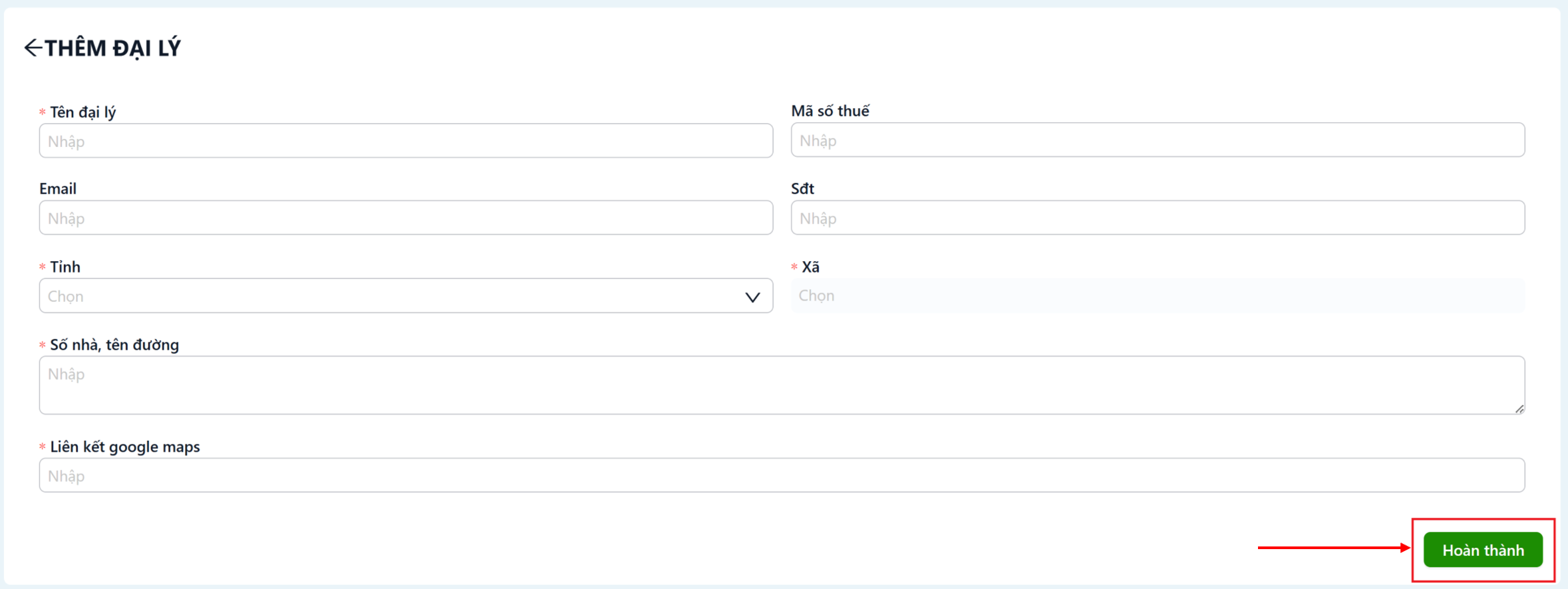Đại lý
Chức năng Đại lý dùng để theo dõi và quản lý thông tin các đại lý trong hệ thống.
Bao gồm các thông tin: Tên đại lý, Số điện thoại, Email, Địa chỉ, Liên kết Google Map, Mã số thuế, Thời gian cập nhật, Người cập nhật.
* Lưu ý: Các tài khoản admin, quản lý, quản lý đại lý mới có quyền sử dụng chức năng này.
1. Xem danh sách đại lý
- Hiển thị danh sách tất cả đại lý trên hệ thống.
2. Tìm kiếm thông tin
- Chọn vào biểu tượng kính lúp ![]() gần tiêu đề của tên cột trên bảng -> xuất hiện hộp thoại tìm kiếm.
gần tiêu đề của tên cột trên bảng -> xuất hiện hộp thoại tìm kiếm.
- Nhập nội dung cần tìm kiếm -> Nhấn “Tìm” để tìm kiếm.
- Nhấn vào nút “Làm mới” để hoàn tác tìm kiếm.
- Nhấn “Đóng” để kết thúc hộp thoại tìm kiếm.
3. Chức năng phân trang
- Di chuyển đến khu vực phía dưới màn hình -> Chọn trang cần di chuyển đến.
- Chọn trang cần đến và số lượng dòng thông tin trên 1 trang.
4. Xem chi tiết đại lý
- Chọn vào biểu tượng xem chi tiết  tại dòng đại lý cần xem.
tại dòng đại lý cần xem.
- Tại đây sẽ hiển thị các thông tin chi tiết: Tên đại lý, Mã số thuế, Email, Số điện thoại, Địa chỉ, liên kết Google Map và danh sách người dùng thuộc đại lý đang xem.
- Tại đây có thể thêm và xuất Excel danh sách người dùng cho đại lý, nếu chọn thêm người dùng thì hệ thống sẽ điều hướng sang trang Thêm người dùng.
5. Xóa đại lý
Bước 1: Chọn biểu tượng xóa  tại cột hành động của đại lý cần xóa.
tại cột hành động của đại lý cần xóa.
Bước 2: Chọn “Xóa” trên hộp thoại xác nhận.
* Lưu ý: Chỉ được xóa nếu như đại lý đó không có người dùng nào thuộc đại lý.
6. Chỉnh sửa đại lý
Bước 1: Chọn biểu tượng chỉnh sửa 
- Nhấn vào biểu tượng chỉnh sửa tại cột hành động của đại lý cần cập nhật.
Bước 2: Cập nhật thông tin tại trang chỉnh sửa.
- Chuyển hướng đến trang chỉnh sửa đại lý.
- Chỉnh sửa các thông tin cần chỉnh sửa -> Nhấn nút “Hoàn thành”.
7. Xuất file excel
- Nhấn vào biểu tượng Excel phía trên góc phải màn hình.
- File sẽ được tự động tải về thiết bị người dùng.
8. Thêm đại lý
Bước 1: Tại góc trên bên phải màn hình nhấn vào nút thêm để chuyển hướng đến trang thêm khách hàng mới.
Bước 2: Nhập thông tin các trường cần thiết → Nhấn nút “Hoàn thành”.
- Chuyển hướng đến trang thêm đại lý.
- Sau khi nhập xong → Nhấn nút “Hoàn thành” ở góc dưới để thêm đại lý mới.
- Các trường dữ liệu có đánh dấu * là các trường dữ liệu bắt buộc.
* Lưu ý: Không nhập tên đại lý, số điện thoại và email trùng với đại lý đã tồn tại.